よくあるご質問
作成したジョブ・カード、キャリアプランシートを印刷する方法を教えてください。
まず、印刷したいジョブ・カードやキャリア・プラン作成補助シート(以下「ジョブ・カード等」)をダウンロードしてください。
ダウンロード方法については、作成したジョブ・カード、キャリア・プラン作成補助シートのダウンロード方法を教えてください。をご覧ください。
次にダウンロードしたジョブ・カード等を印刷します。プリンターの有無で方法が異なります。
【プリンターをお持ちの場合】
ダウンロードしたジョブ・カード等を開いて(※)印刷してください。プリンターの印刷設定がわからない場合は、プリンターの取扱説明書を参照するか、プリンターメーカーのホームページをご参照ください。
※ ダウンロードしたジョブ・カード等の形式及びご利用中の端末によっては表示するためのソフトウェアが必要となる場合があります。入手方法等は各ソフトウェアメーカーのホームページをご参照ください。(Excel形式→Microsoft Excel、PDF形式→Adobe Acrobat Reader等。なお、最新のiOS、iPadOS及びMacOSの場合はOS標準機能で表示することができます。Androidの場合はFiles by Google や Google ドライブ等のアプリを使って開いたり、Adobe Acrobat Reader等のアプリをインストールして開く必要があります。)
【プリンターをお持ちではない場合】
コンビニエンスストア等のネットワークプリントサービス(※)でダウンロードしたジョブ・カード等を印刷することができます。(有償)
ネットワークプリントサービスのご利用方法及び料金等は各コンビニエンスストア等のホームページをご参照ください。
※ パソコンやスマートフォン等から文書や写真を登録して、コンビニエンスストアのコピー機でプリントできるサービス
- 確認・編集
- 作成
- 学生
- 在職者
- 求職者
- 学校関係者
- 企業関係者
- キャリコン
作成したジョブ・カードをハローワークインターネットサービスの求職者マイページにインポートすることはできますか。
マイページで作成したジョブ・カードをXML形式(.jc)でダウンロードすることで、ハローワークインターネットサービスの求職者マイページにインポートすることができます。
ジョブ・カードのダウンロード方法は、以下をご確認ください。
作成したジョブ・カード、キャリア・プラン作成補助シートのダウンロード方法を教えてください。
ハローワークインターネットサービス求職者マイページについては以下をご確認ください。
求職者マイページでできること(仕事をお探しの方へ)
- 作成
- 制度について
- 学生
- 在職者
- 求職者
- 学校関係者
- 企業関係者
- キャリコン
作成したジョブ・カード、キャリア・プラン作成補助シートのダウンロード方法を教えてください。
以下の手順で作成したジョブ・カード、キャリア・プラン作成補助シート(以下「ジョブ・カード等」)をダウンロードしてください。 ジョブ・カードの作成方法については、ジョブ・カード作成の流れを教えてください。をご覧ください。 ▼マイページを持っていない場合 ▼マイページを持っている場合
【マイページを持っていない場合】
- ジョブ・カード等の入力画面下部にある「入力内容の確認」ボタンをクリックします。
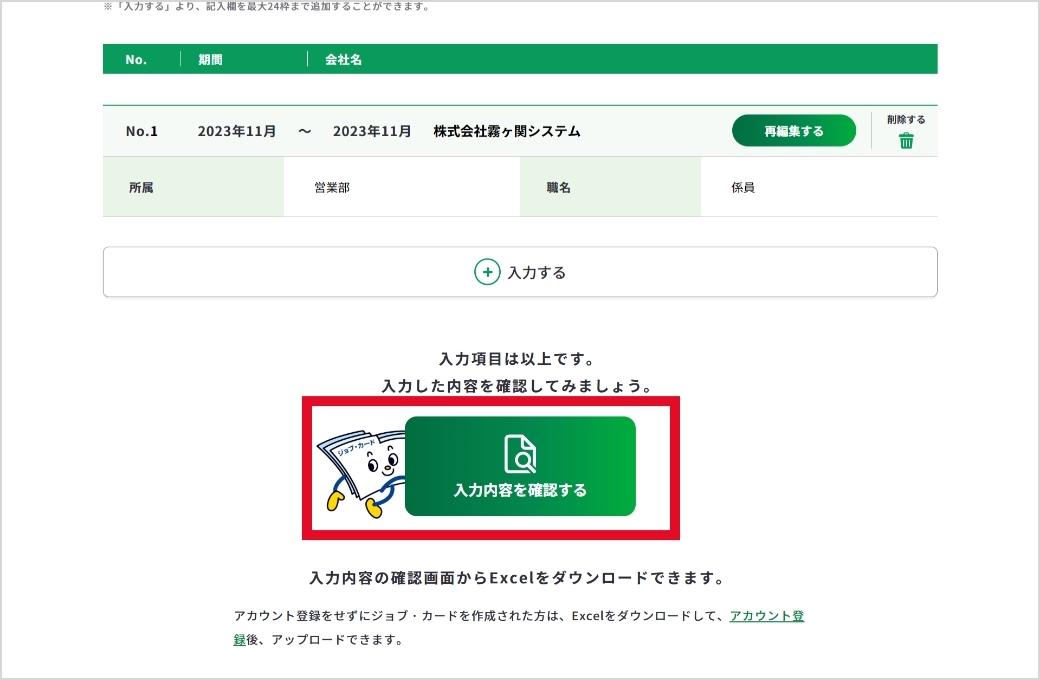
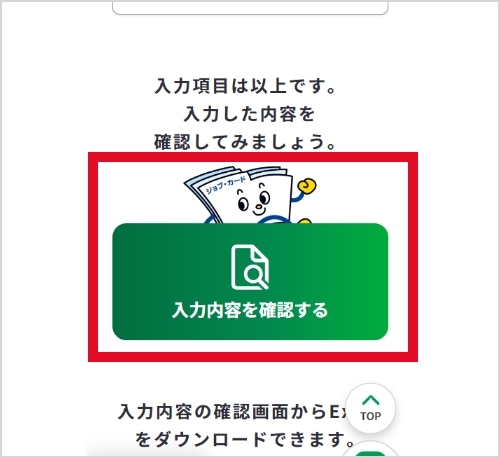
-
入力内容の確認画面に切り替わります。内容を確認し、問題がなければ画面下部の「Excelダウンロード」ボタンをクリックします。

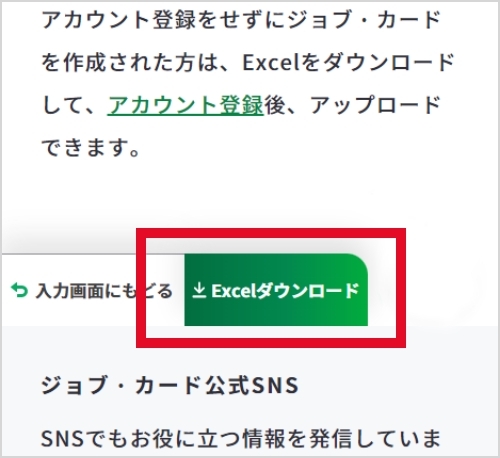
-
ご利用中の端末内にExcelでジョブ・カード等がダウンロードされます。
通常はダウンロードフォルダ内にジョブ・カードが保存されます。(ご利用中の端末の設定により保存場所は異なることがあります。また、任意の場所を指定した場合はその場所に保存されています。)
※ ダウンロードしたファイルの名称は「年月日時間+作成したシート名.xlsx」となります。
例)2023年12月01日10時00分に様式2をダウンロードした場合のファイル名:202312011000様式2.xlsx
【マイページを持っている場合】
- 「マイページ」へログインする。
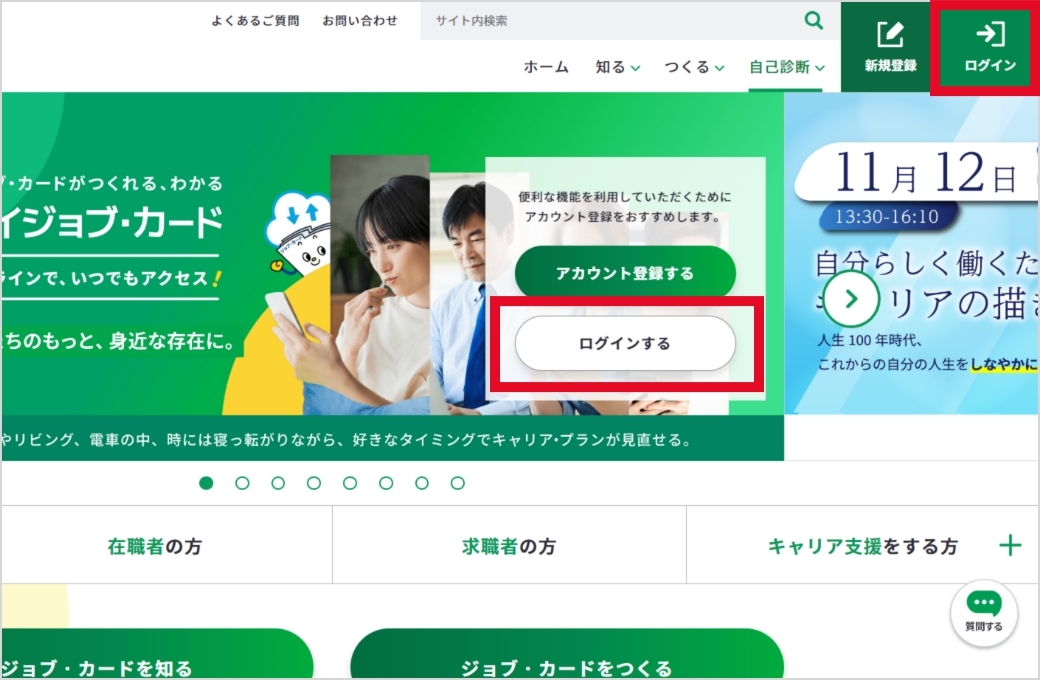
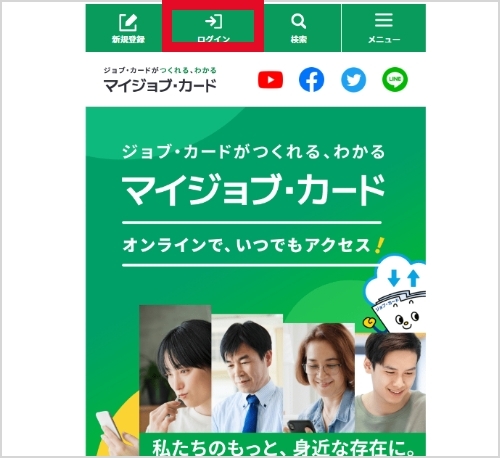
-
マイページの「ジョブ・カードの管理」内からダウンロードしたい様式の「イメージ確認・ダウンロード」ボタンをクリックする。
※未作成の様式の場合は「イメージの確認・ダウンロード」ボタンは表示されません。作成・保存した後に「イメージ確認・ダウンロード」が表示されます。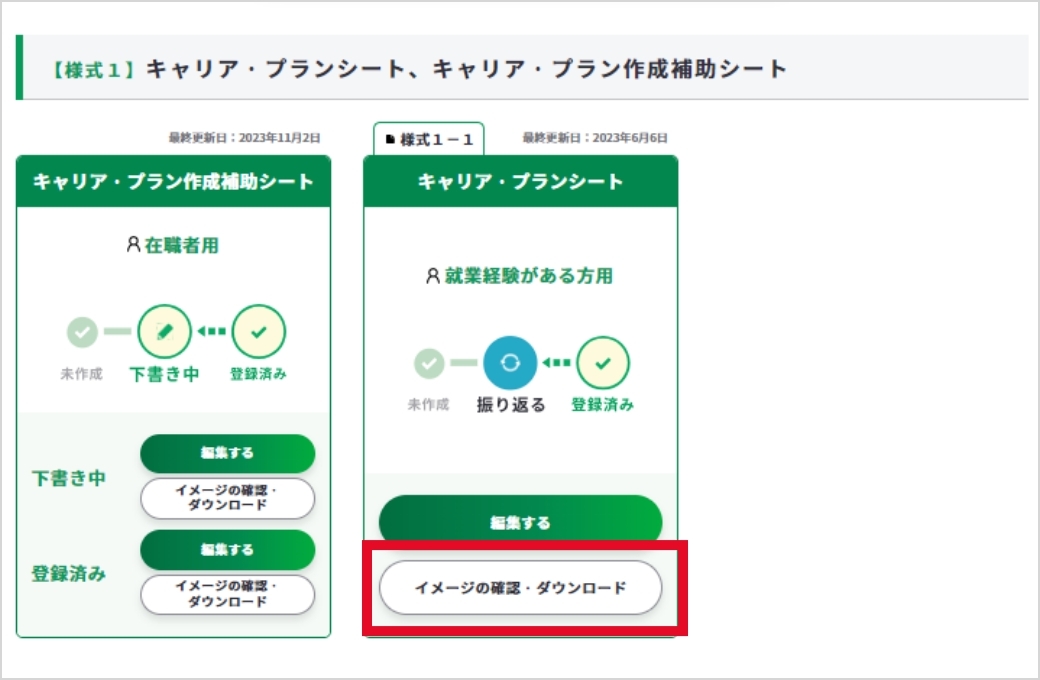
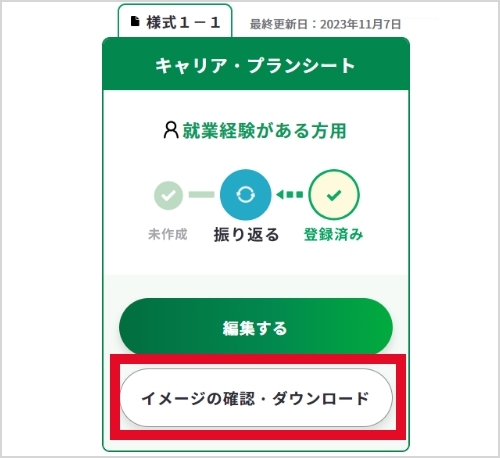
-
プレビュー画面が表示されますので、内容を確認して問題がなければ「ダウンロードする」ボタンをクリックする。
(この画面を直接印刷するのは、レイアウトが崩れるためおすすめしません。)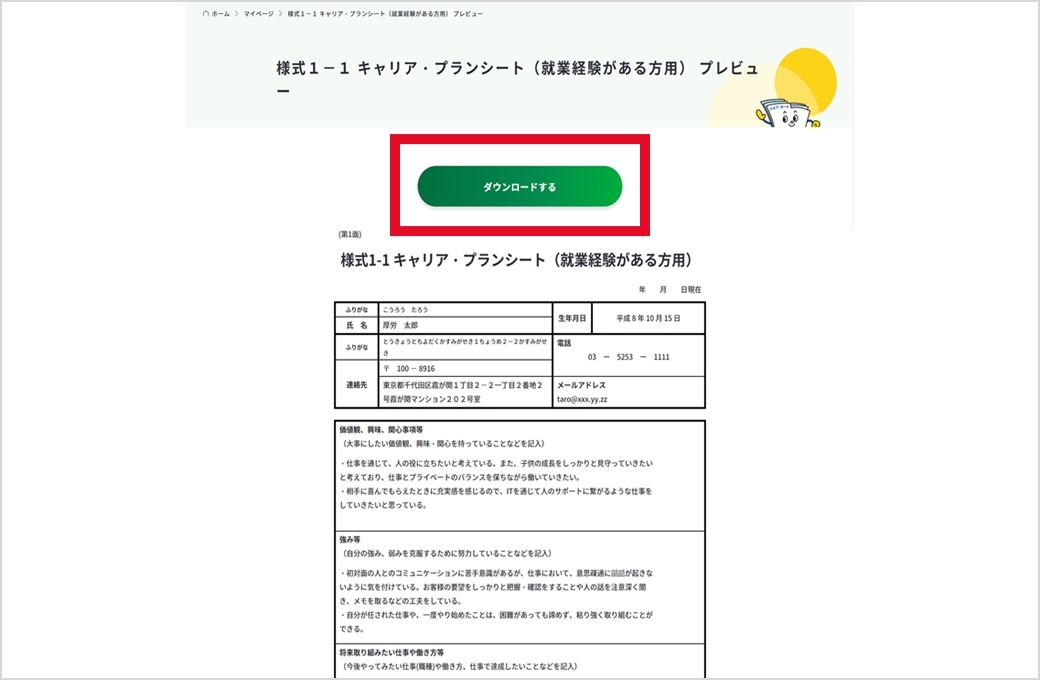
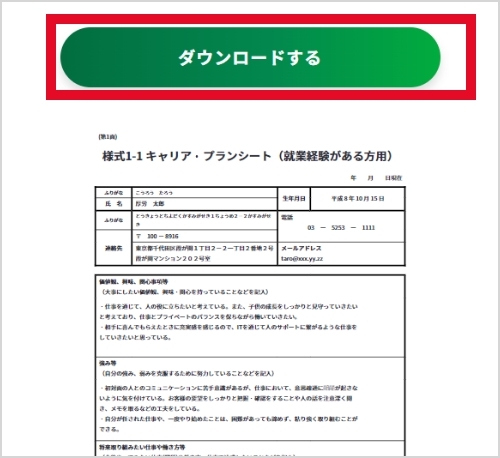
-
任意の形式を選択し、ダウンロードする。
※ マイページからのダウンロードの場合に選択できるファイル形式はExcel形式(.xlsx)、CSV形式(.csv)、PDF形式(.pdf)です。
※ ダウンロードした内容を編集せずにそのまま印刷したい場合はPDF形式を選択するのがおすすめです。
※ ファイル形式の選び方については、以下をご確認ください。
マイページからダウンロードする際のファイル形式は何を選べばよいですか。
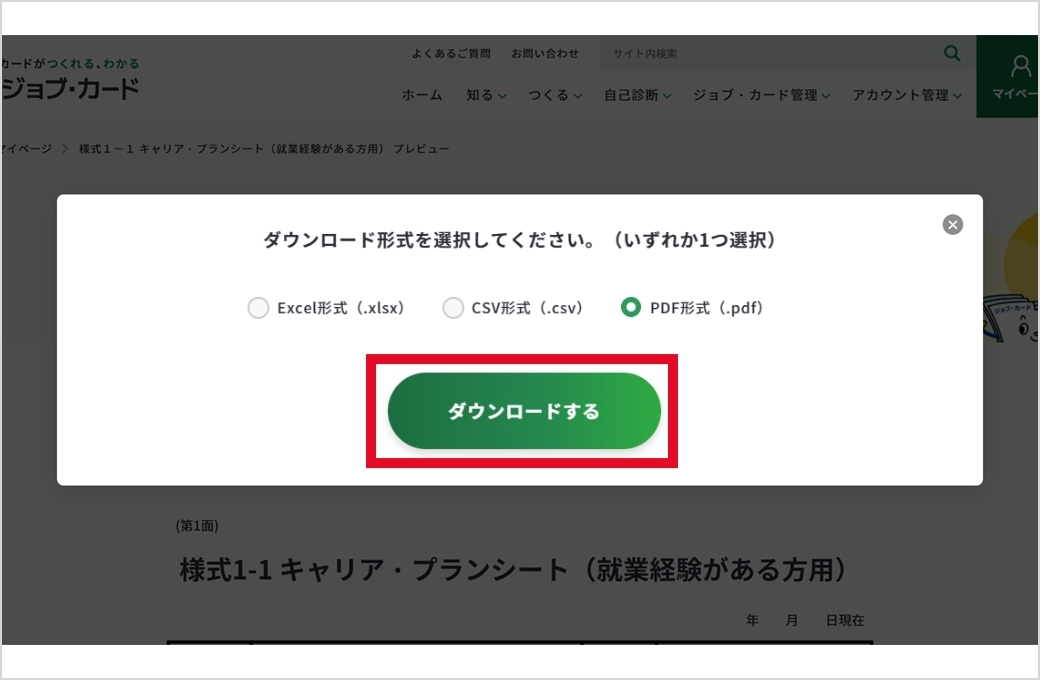
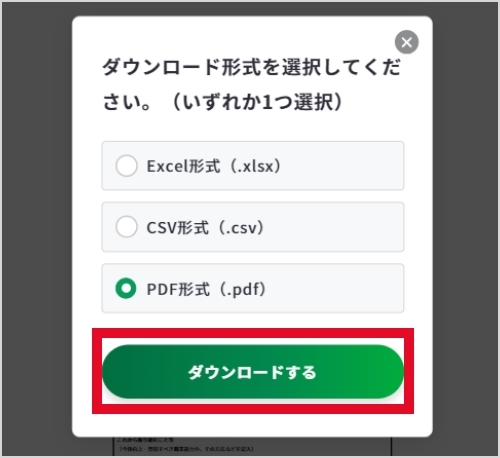
-
ご利用中の端末内にジョブ・カード等がダウンロードされます。
通常はダウンロードフォルダ内にジョブ・カードが保存されます。(ご利用中の端末の設定により保存場所は異なることがあります。 また、任意の場所を指定した場合はその場所に保存されています。)
※ ダウンロードしたファイルの名称は「年月日時間+作成したシート名.選択したファイル形式」となります。
例)2023年12月01日10時00分に様式2をPDFでダウンロードした場合のファイル名:202312011000様式2.pdf
ハローワークインターネットサービスの求職情報へインポートするためのファイルのダウンロードは以下でご確認ください。
作成したジョブ・カードをハローワークインターネットサービスの求職登録情報へインポートしたいので、ハローワーク求職者情報用ファイルをダウンロードする方法を教えてください。
ダウンロードしたジョブカードを印刷したい場合は以下でご確認ください。
作成したジョブ・カード、キャリアプランシートを印刷する方法を教えてください。
- 確認・編集
- マイページ
- 学生
- 在職者
- 求職者
- 学校関係者
- 企業関係者
- キャリコン
お問い合わせ
「よくあるご質問」で問題が解決しなかった場合、下記のお問い合わせフォームよりご不明点をご相談ください。





